Affinity Designer: Viennin käyttäminen
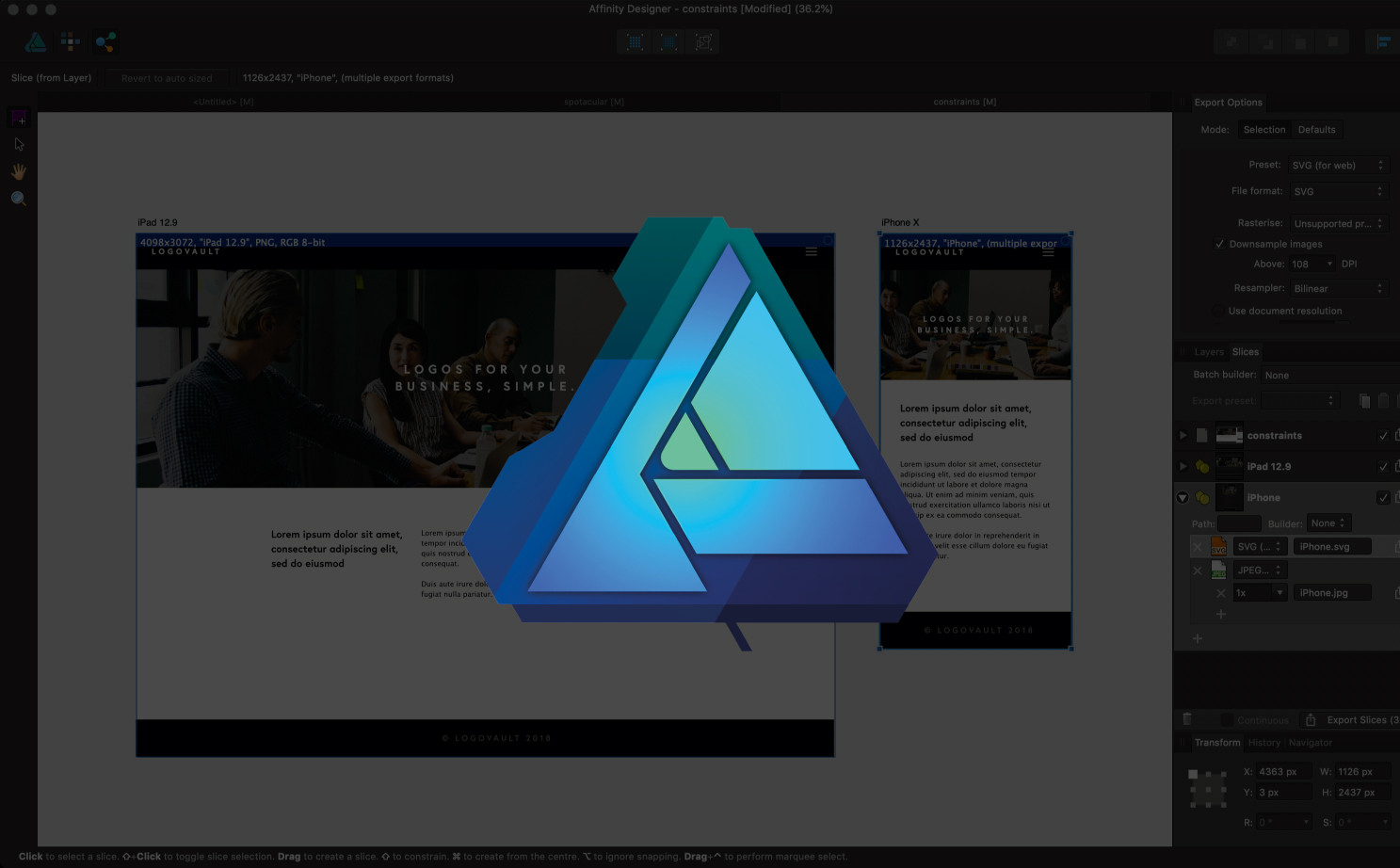
Affinity Designer on suosittu vektori muokkaustyökalu. Sekä MAC- ja Windows-versiot, Serif äskettäin julkaistu Affinity Designer iPadille . Affinity Designer on jaettu kolmeen eri persoonalle: piirustus, pikseli ja vienti. Tässä artikkelissa keskitymme viennin henkilöön, jota käytetään vientiin vektovekniikka hankkeet.
Sen avulla voit luoda viipaleita suunnittelusta ja vienti-artboards useille koot ja tiedostotyypit yhdestä viennistä. Vienti henkilö todella tehostaa työnkulkua ja tekee tylsää, toistuvia tehtäviä paljon nopeammin. Katso alla oleva video yleiskatsaus siitä, mitä sinun tarvitsee tietää tai lukea neljä olennaista vinkkejä päästäksesi alkuun.
- Affinity Designer: Miten käyttää pikselin persoona
01. Vaihda vienti persona
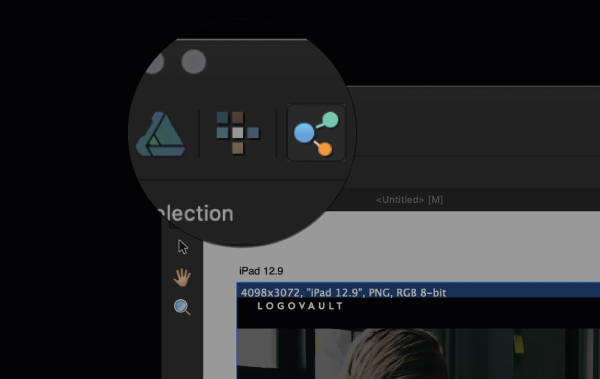
Oletusarvoisesti olet piirustus persoona. Jos haluat siirtyä Pixel-persooniin, valitse ikkunan vasemmassa yläkulmassa olevassa yläkulmassa oleva kuvake (kuvakkeen kohdalla pitäisi vahvistaa nimi). Kun siirryt Export personalle, näet työkalurivin asetukset vaihtelevat vientityökaluihin.
02. Luo viipaleet
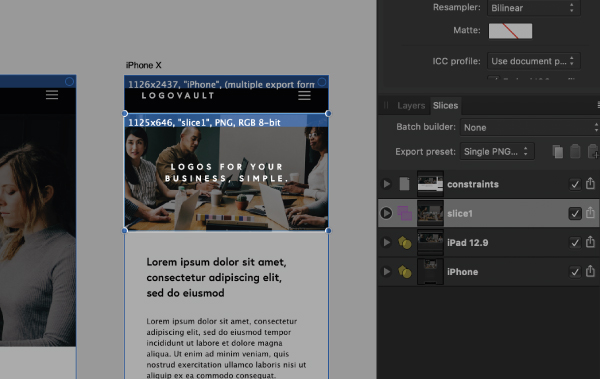
Voit luoda viipaleen valitsemalla viipalointityökalu tai paina S-näppäintä. Napsauta sitten ja vedä alue, jonka haluat valita. Tämä lisätään viipaleesi paneeliin, valmiina vietäväksi. Huomaa, miten artboards on viipaloitu oletusarvoisesti nopeasti vienti.
03. Valitse Tiedostotyypit ja koot
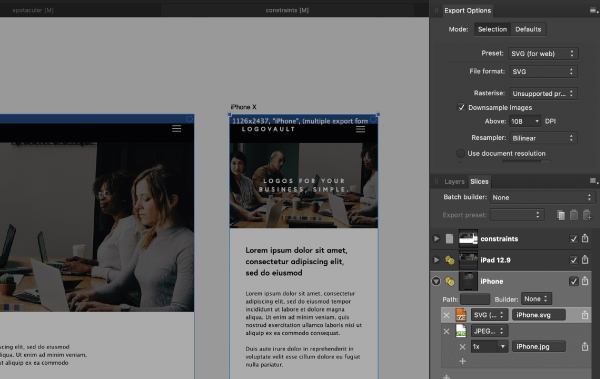
Kun olet valittu viipaleet, tarkista viipaleet-paneeli ja valitse haluamasi viipale. Pudotusvalikossa voit valita tiedostotyypin ja koon, jonka haluat lähettää viipaleesi. Napsauta Plus-painiketta lisätäksesi lisätiedostotyyppejä tai kokoja.
04. Vie tiedostojasi
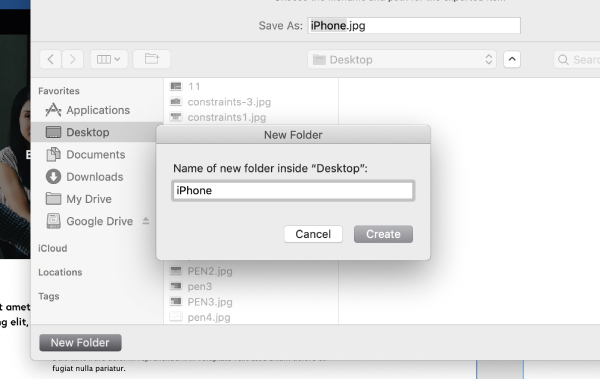
Kun olet valittu tiedostotyypit ja koot, olet valmis vientiin. Napsauta valintaruudun vieressä valintaruutua valitulla viipaleella. Tämä tuo esiin ikkunan, jossa voit valita, missä haluat viedä tiedostosi. Teen myös omalle kansiolle vienti, koska he voivat nopeasti sotkea puhtaan työpöydällesi (kuka me vitsailemme?) Ja aiheuttaa sekaannusta.
Lue lisää:
- Työskentele nopeammin affiniteetti sovelluksissa näiden pikanäppäimien kanssa
- Affinity Publisher lopulta lanseeraa ilmaiseksi beta
- Miten luoda retro-logo Affinity Designerille
Miten tehdään - Suosituimmat artikkelit
Kuinka tehdä Rose: aloittelija ja kehittyneet vinkit
Miten tehdään Sep 16, 2025Miten tehdä ruusu - Kuinka tehdä Rose Video - Kuinka tehdä Rose: aloittelijat - Kuinka tehdä R..
Photoshop Color Muuta: 2 Työkalua sinun täytyy tietää
Miten tehdään Sep 16, 2025HYPÄTÄ: Värin korvaustyökalu Värialue komento ..
Miten rakentaa bloggauspaikka Gatsbyn kanssa
Miten tehdään Sep 16, 2025Kehykset, kuten reagoida vain Lähetä JavaScript alas asiakkaille, jota käytetään sitten elementtien luomiseksi näytöllä. ..
Opas Googlen verkkotyökaluihin
Miten tehdään Sep 16, 2025Sivu 1/5: Tarkastele ja vaihda HTML, CSS & AMP; Js Tarkastele ja vaih..
Valmistele aluksella maalaus 3 helppoa vaihetta
Miten tehdään Sep 16, 2025Aion jakaa nopeimman maalaustekniikka Käytän "GESSOING"-paneeli ja sileä viimeistely. Tämä taidekanii..
Miten suunnitella Chatbot-kokemus
Miten tehdään Sep 16, 2025Haluatko myöntää sen vai ei, viestien vuorovaikutusalustot edistävät päivittäistä matkaviestimme. Ne ovat ainoat sovelluk..
Miten prototyyppi mobiilisovellus origami studiolla
Miten tehdään Sep 16, 2025Maailmassa, jossa käyttäjillä on suuria odotuksia kokemuksistaan verkosta ja mobiililaitteesta, prototyyppistä ja käyttäjän arvioinnista on avainasemassa. Nyt on tavallista astei..
Tutki luovaa koodia P5.JS: llä
Miten tehdään Sep 16, 2025Viettää päivä Brendan Dawes at Luo Lontoo ja löyd..
Luokat
- AI & Machine Learning
- AirPods
- Amazon
- Amazon Alexa & Amazon Echo
- Amazon Alexa & Amazon Echo
- Amazon Palo TV
- Amazon Prime Video
- Android
- Android-puhelimella Tai -tablet
- Android Phones & Tablets
- Android TV:
- Apple
- Applen App Store
- Apple HomeKit & Apple HomePod
- Apple Music
- Apple TV:
- Apple Watch
- Sovellukset Ja Web Apps
- Apps & Web Apps
- Audio
- Chromebook & Chrome
- Chromebook & Chrome Os
- Chromecastin
- Cloud & Internet
- Cloud & Internet
- Pilvi Ja Internet
- Tietokoneet
- Computer History
- Johdon Cutting & Streaming
- Cord Cutting & Streaming
- Discord
- Disney +
- DIY
- Electric Vehicles
- Lukulaitteilla
- Oleelliset
- Explainers
- Pelaaminen
- Yleiset
- Gmailissa
- Google Assistant Ja Google Nest
- Google Assistant & Google Nest
- Google Chromella
- Google Docs
- Google Driven
- Google Maps
- Google Play Kaupasta
- Google Sheets
- Google-presentaatiot
- Google TV
- Laitteisto
- HBO-Max
- Miten Tehdään
- Hulu
- Internetin Slangi Ja Lyhenteet
- IPhone & IPad
- Syttyä
- Linux
- Mac
- Ylläpito Ja Optimointi
- Microsoft Edge
- Microsoft Excel
- Microsoft Office
- Microsoft Outlook
- Microsoft PowerPoint
- Microsoftin Joukkueet
- Microsoft Word
- Firefox
- Netflix
- Nintendo Switch
- Paramount +
- PC Gaming
- Peacock
- Valokuva
- Photoshop
- PlayStation
- Tietosuoja Ja Turvallisuus
- Privacy & Security
- Yksityisyys Ja Turvallisuus
- Tuotteen Roundups
- Programing
- Vadelma Pi
- Rokulla
- Safari
- Samsungin Ja Tabletit
- Samsung Phones & Tablets
- Slack
- Smart Home
- Snapchat
- Sosiaalinen Media
- Space
- Spotify
- Tinder
- Ongelmien Karttoittaminen
- TV
- Videopelejä
- Virtual Reality
- VPN: T
- Selaimet
- WhatsAppin
- Wifi Ja Reitittimet
- WiFi & Routers
- Windows
- Windows 10
- Windows 11
- Windows 7
- Xbox
- YouTuben & YouTuben TV
- YouTube & YouTube TV
- Zoom
- Explainers







